【部署】让你的电脑多出一个磁盘来用!使用SSHFS将远程服务器目录挂载到Windows本地,挂载并共享服务器资源
让你的电脑多出一个磁盘来用!---使用SSHFS将远程服务器目录挂载到Windows本地
- 1. 方法原理介绍
- 2.SSHFS-Win使用教程—实现远程服务器磁盘挂载本地
由于日常主要用 Windows 系统,每次都得 ssh 到服务器上进行取资源(本地磁盘不富裕),所以涉及文件传输都用 scp 命令或者直接用 mobaXTerm 进行,经常这样难免不是很方便.
讲一下我的操作流程:
- 我得将东西下载到自己的 Windows 上,然后再传到 Linux 服务器上。又或者从Linux上下载文件到windows,有时候我的本地磁盘空间不足。
- 上次有朋友分享了一个软件可以直接将服务器上的目录挂载到 Windows 的资源管理器,相当于多了一个磁盘,这样子就可以直接将数据下载到服务器上了,省去了一步操作,挺方便的。
下面分享给大家!
1. 方法原理介绍
一般情况下,我们可以通过 samba 协议挂载远程服务器上的文件夹。然而,并非所有服务器都开放了 samba 端口,特别是在外网情况下,通常只会开放一个 ssh 端口。而 sshfs 是通过 ssh 协议模拟的方式,实现将远程服务器上的硬盘挂载到本地。也就是说,只要你的服务器支持ssh连接,你就可以将服务器的硬盘挂载到本地,然后采用本地的方式来操作硬盘里的文件。
目前 sshfs 的实现有两种方案,
这里给大家介绍一种方案 winfsp + sshfs-win,目前还在持续维护更新!
2.SSHFS-Win使用教程—实现远程服务器磁盘挂载本地
※下载
直接前往 github 对应项目的 release 中下载最新版本即可,需注意 sshfs-win 对 winfsp 的最低版本依赖(下载最新版本一般即可满足),另外有GUI(用户图形操作界面)可供下载,建议下载。
(建议按下面顺序安装)
- winfsp:https://github.com/billziss-gh/winfsp/releases
- sshfs-win:https://github.com/billziss-gh/sshfs-win/releases
- SSHFS-Win Manager:https://github.com/evsar3/sshfs-win-manager/releases (GUI,可选)
※使用步骤
两种:可以使用GUI图形化操作,简单更容易上手!也可以手动挂载!
方式一:使用GUI(推荐)
1.安装好前面三个软件后,请打开SSHFS-Win Manager:
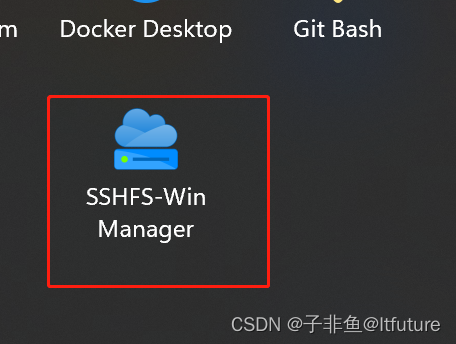
2.打开 GUI 界面如下,点击 Add Connection:
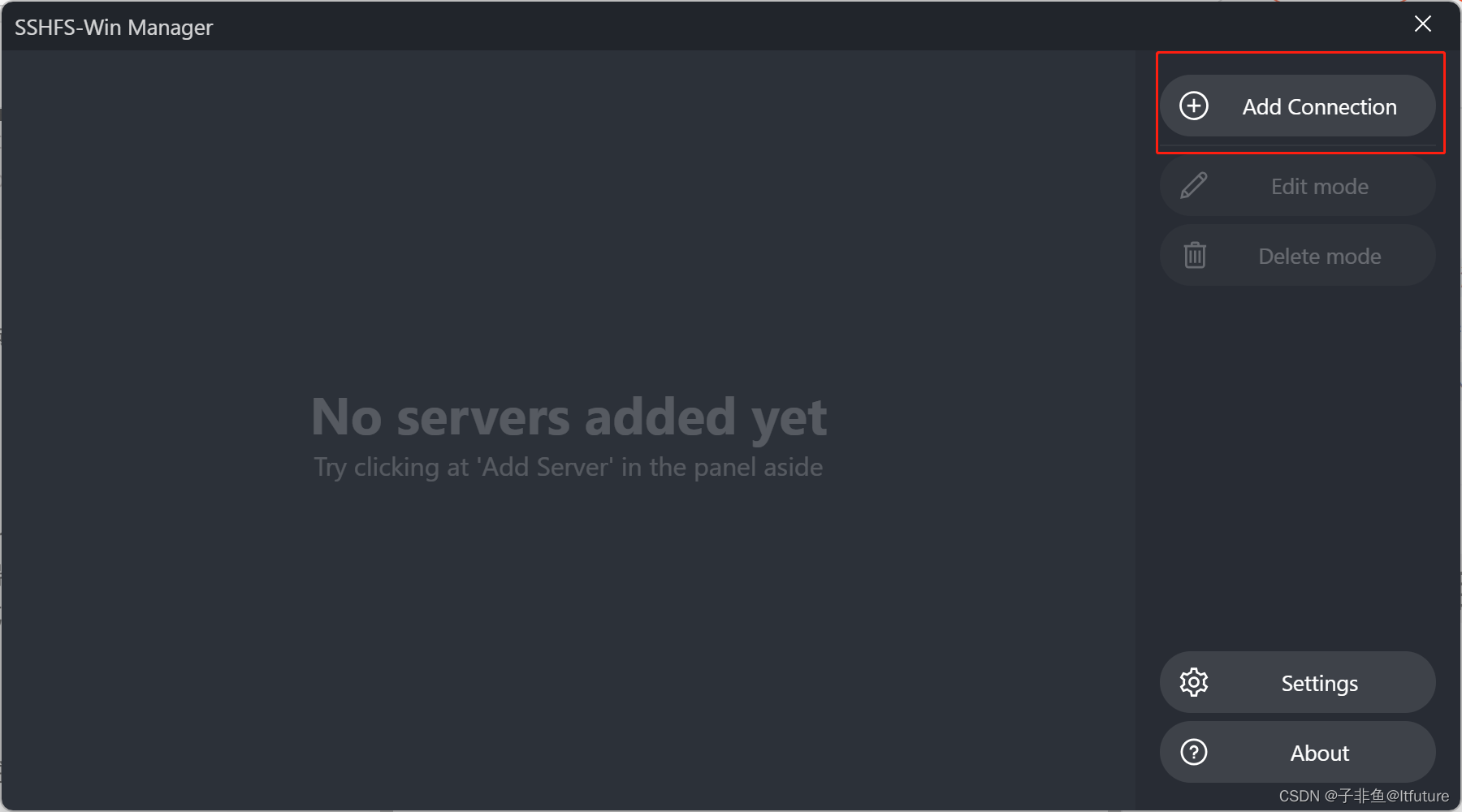
3.依次填写每一项内容:
NAME:给远程服务器取个名字
Connection:远程服务器配置,如IP、端口、远程用户名、验证方式(密码,或密钥[参考:SSH密钥管理及免密码登陆])
Remote:远程目录配置,挂载后将成为本地对应盘符的根目录
Local:本地盘符设置(注意不要与现有盘符冲突)
如下:
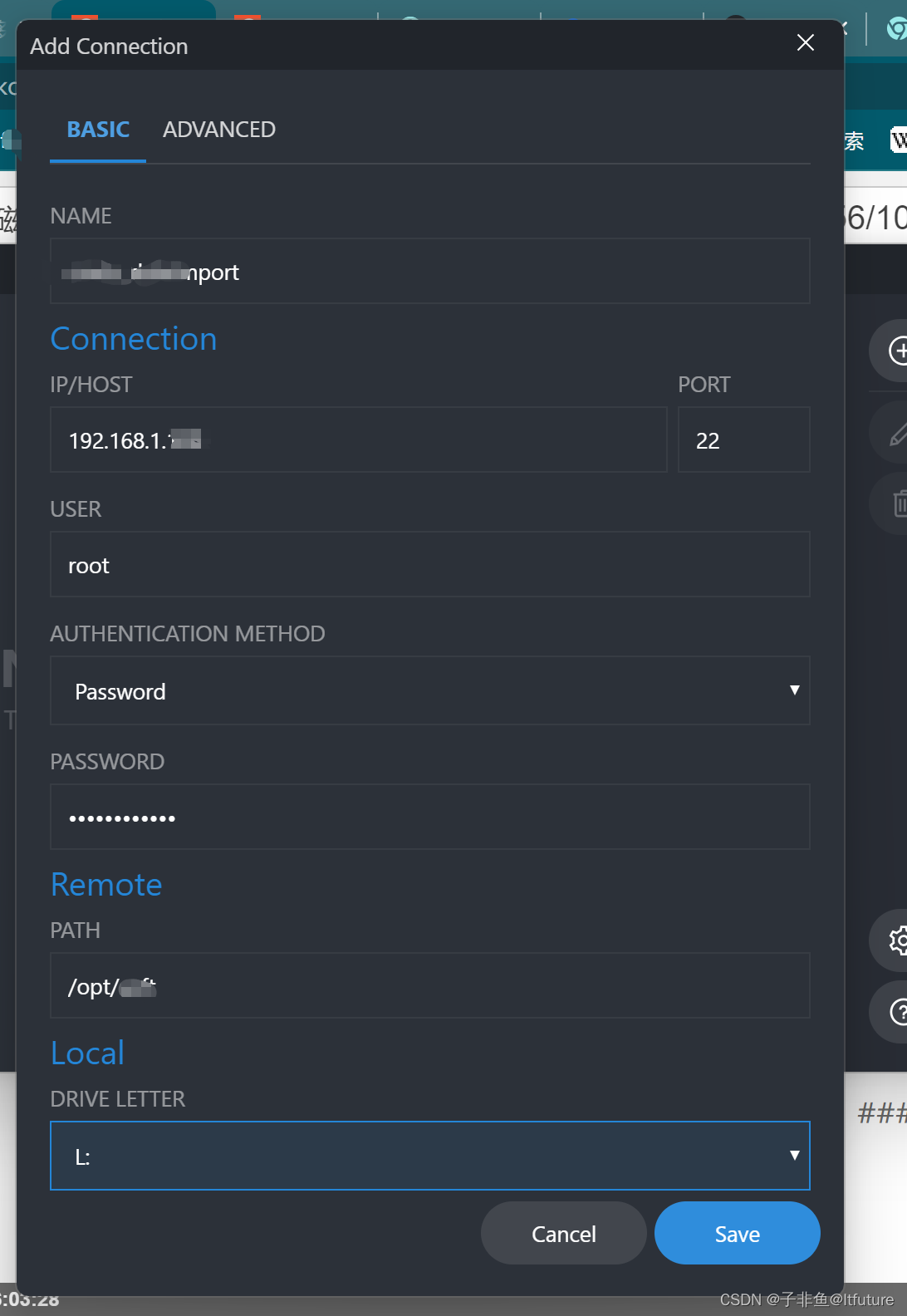
点击 Save 保存。
4.返回主界面,点击连接按钮,即可将远程目录挂在到本地:
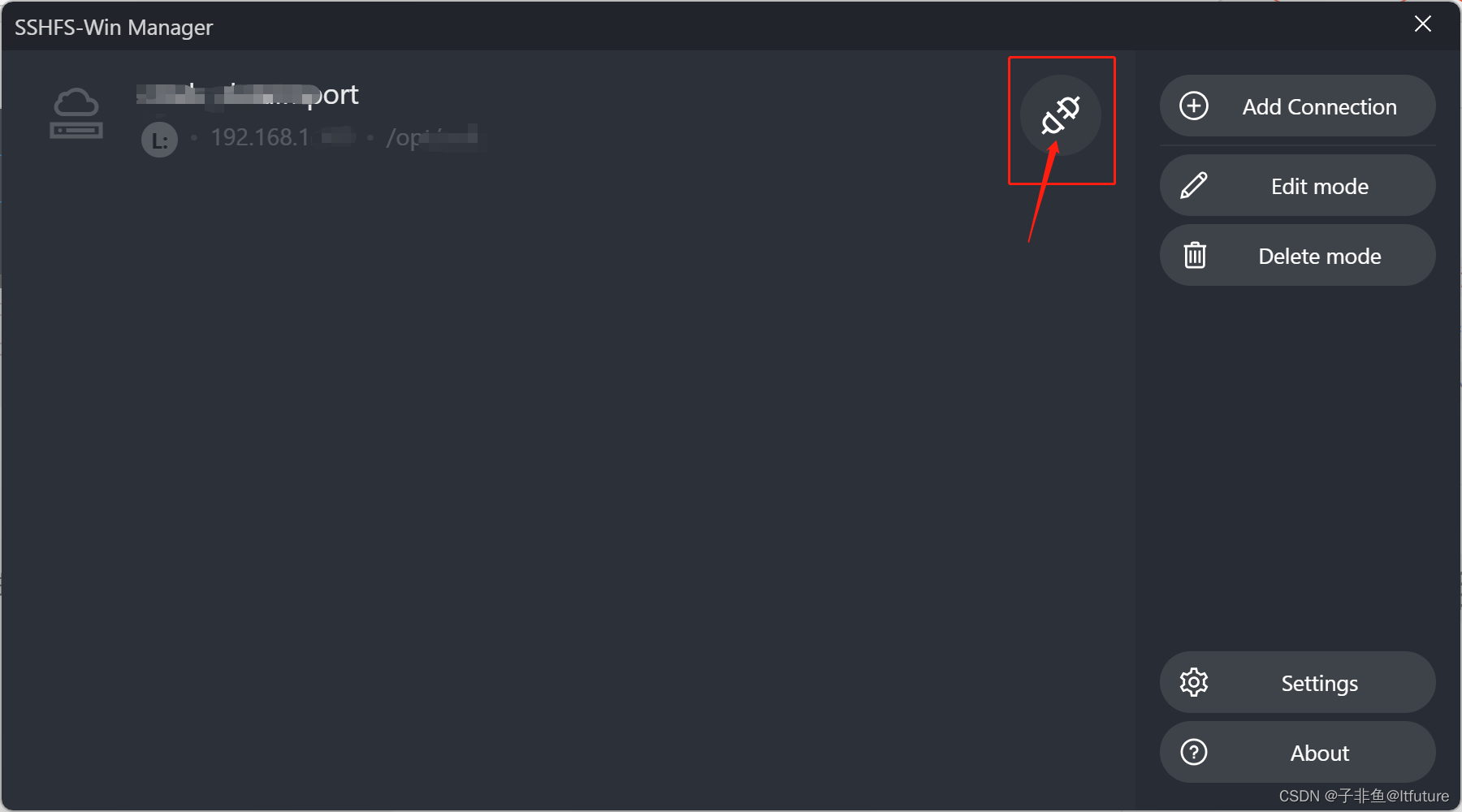
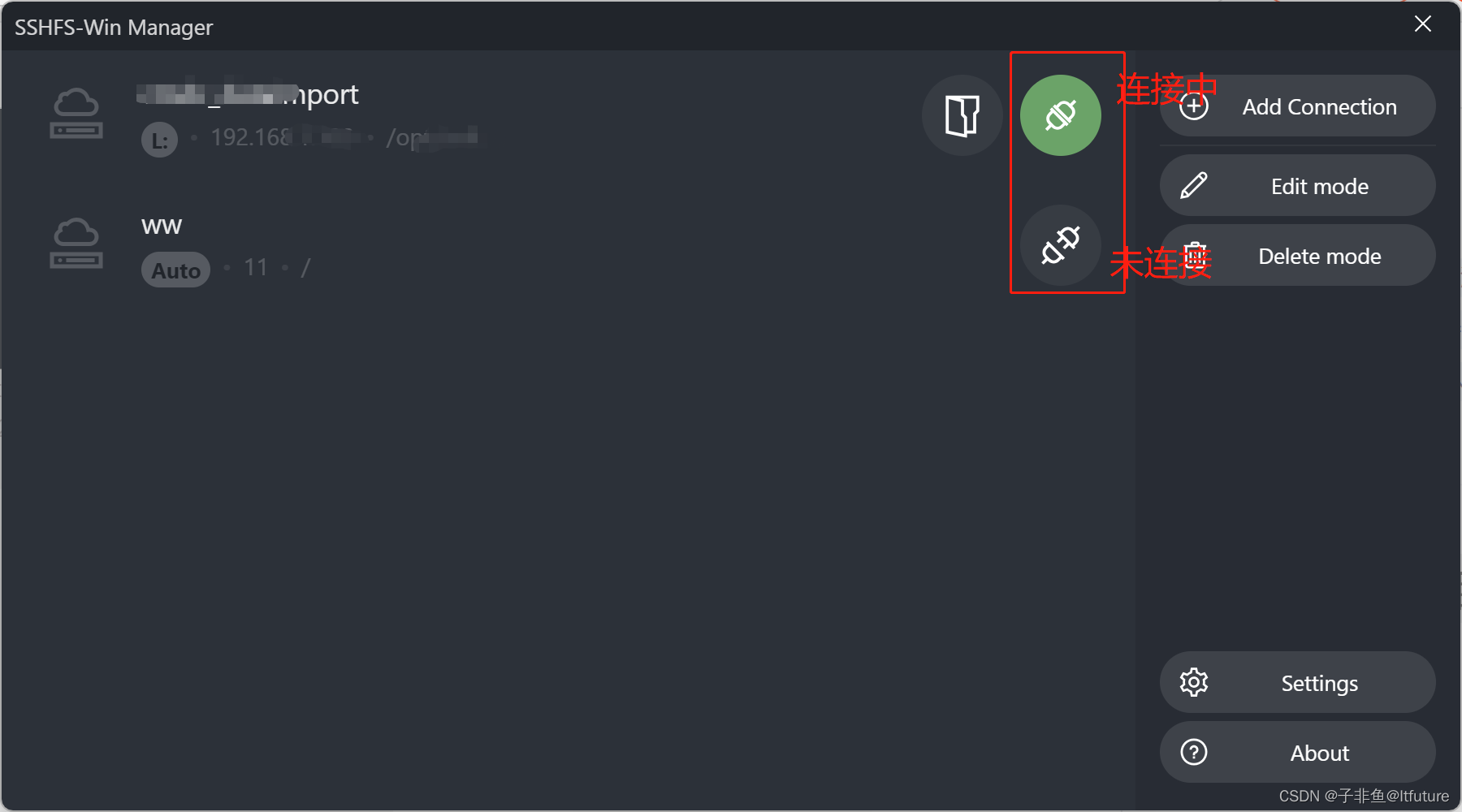
5.此时远程目录已经出现在了本地资源管理器中,未出现可刷新一下,或直接点击GUI主界面连接按钮左边的打开文件夹按钮即可进入目录。
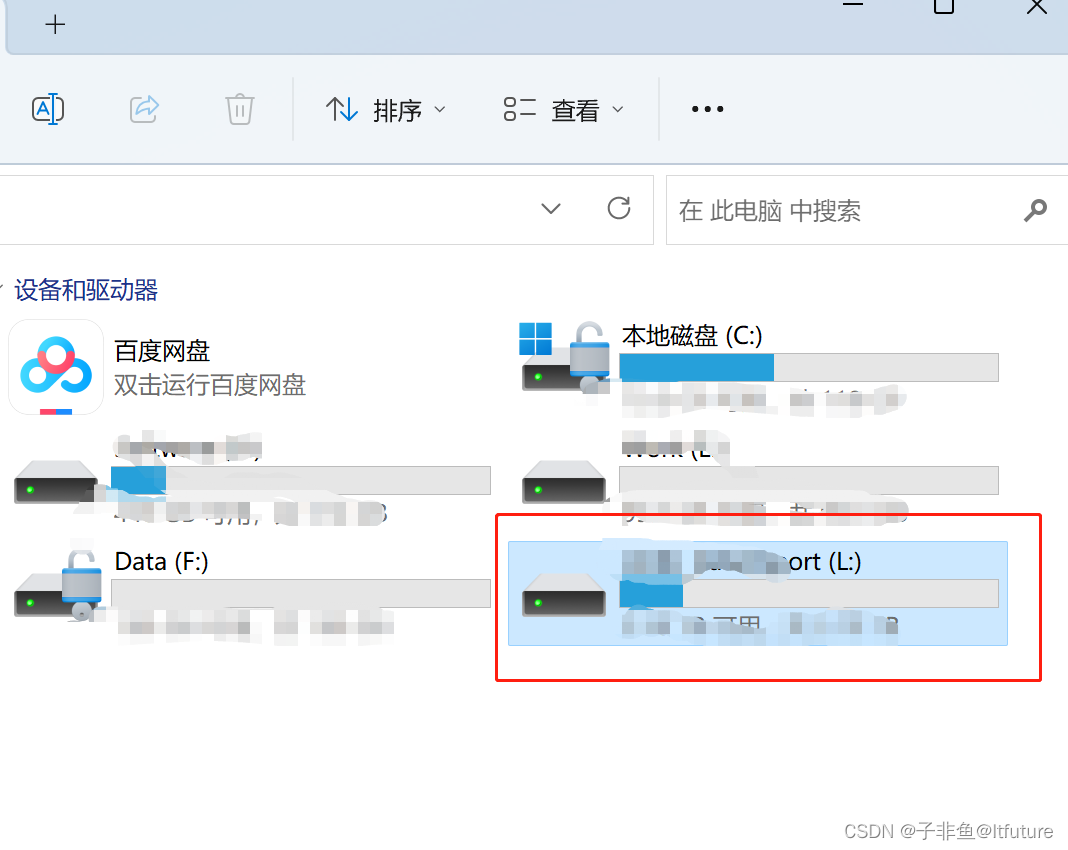
6.如果长期使用建议在主界面的设置中打开开机自启:
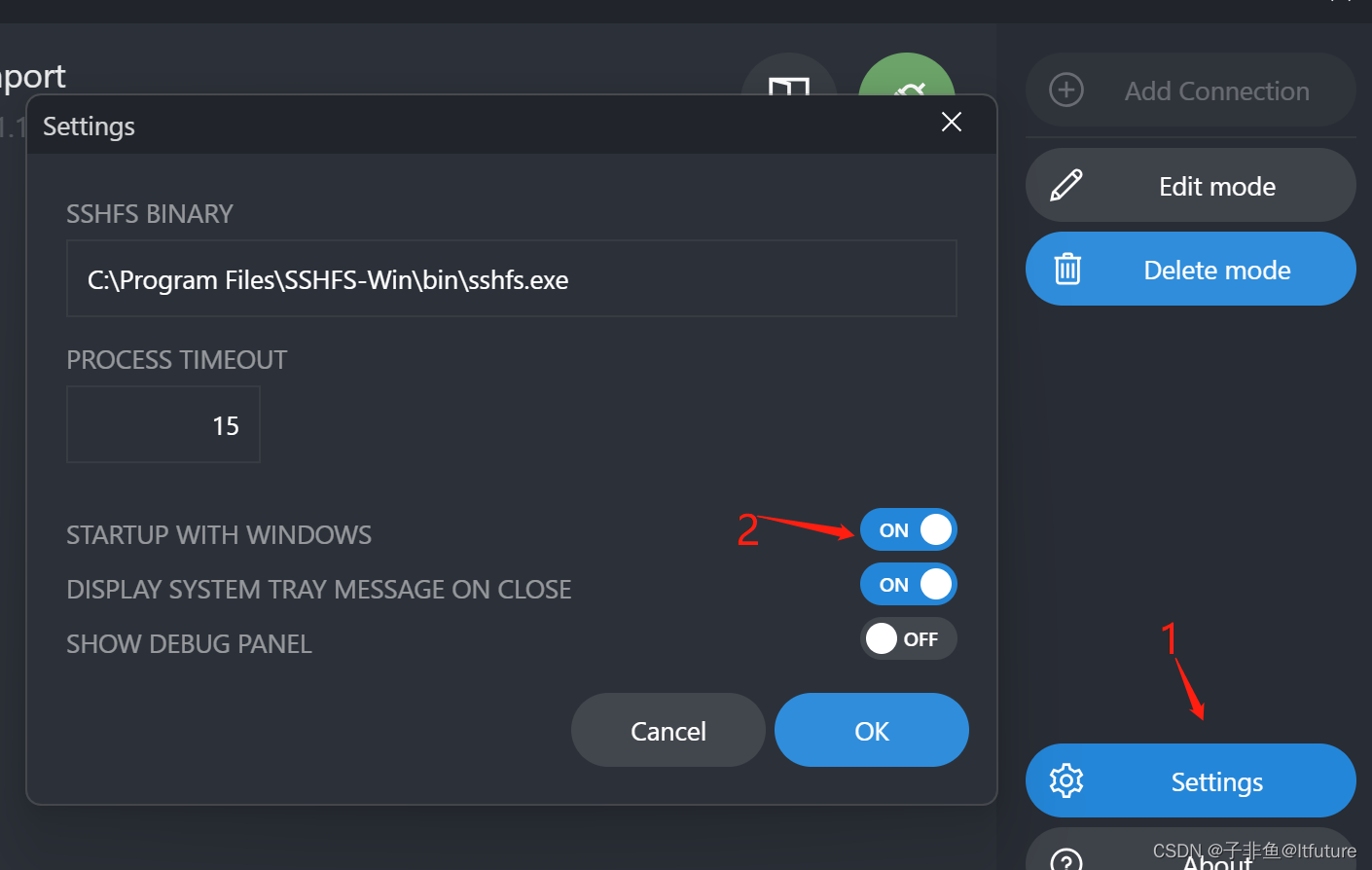
方式二:手动挂载
弄清楚路径,然后右键此电脑,网络映射器!
输入路径即可!
路径:
- 对应的 ssh 登陆命令为 ssh username@remote_ip,那么使用 sshfs-win 挂载远程服务器根目录和 home 目录的地址为
# 根目录
\\sshfs.r\username@remote_ip\# home 目录
\\sshfs\username@remote_ip\
# 或者 \\sshfs.r\username@remote_ip\home\username\
- ssh 登陆命令为 ssh -p port username@remote_ip,对应的 sshfs-win 挂载远程服务器根目录和 home 目录的地址在之前的 remote_ip 后加上 !port 即可:
# 根目录
\\sshfs.r\username@remote_ip!port\# home 目录
\\sshfs\username@remote_ip!port\
# 或者:\\sshfs.r\username@remote_ip!port\home\username\
即下面框填写:\sshfs.r\username@remote_ip\home\username\或者\sshfs.r\username@remote_ip!port\home\username\
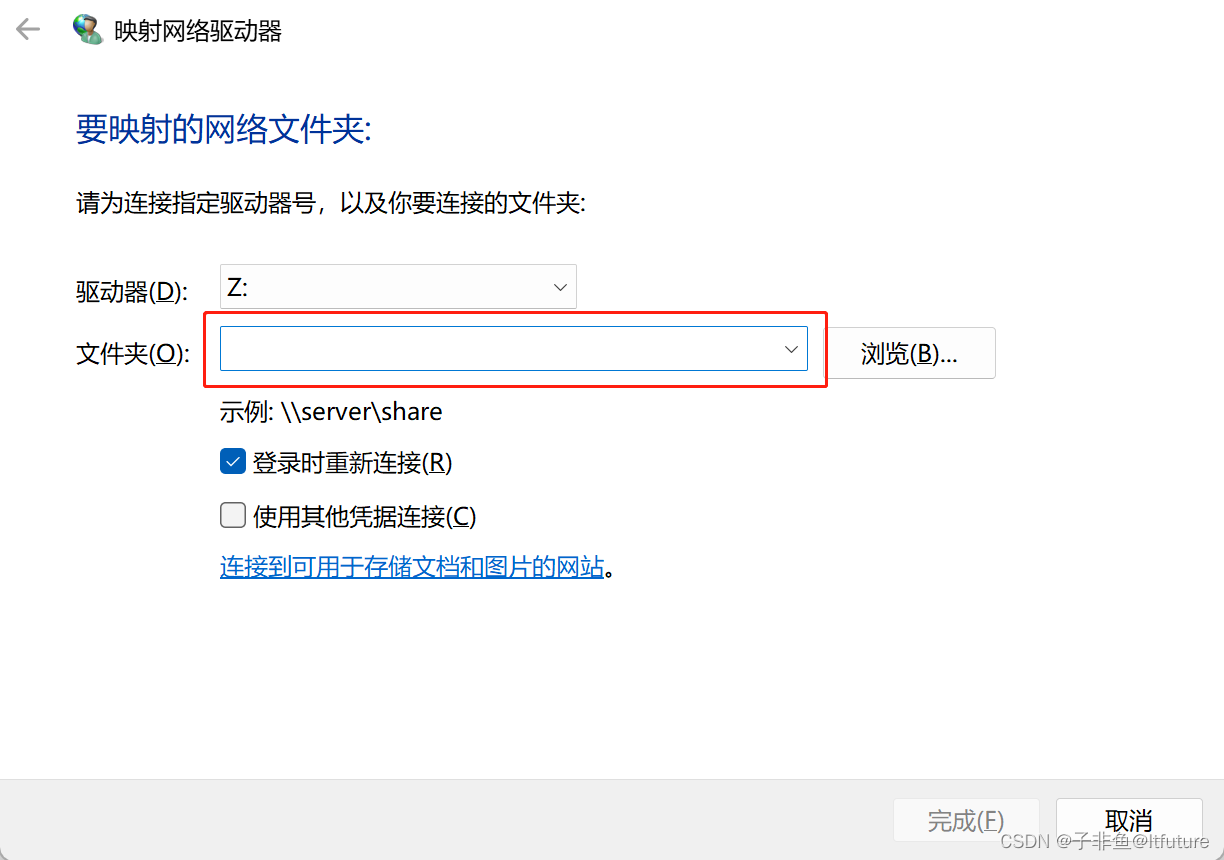
(手动简单介绍,如有需求可查看服务器磁盘挂载本地)
至此,操作完成!有问题随时私我!
